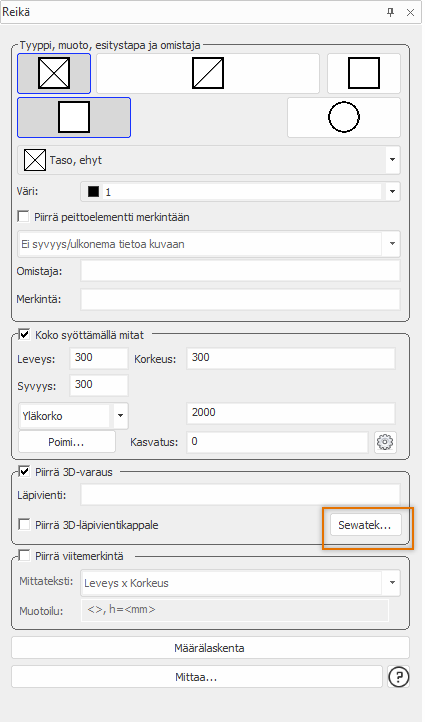|
|
Layout-sovellus > HVAC-välilehti > Reikätoiminnot-ryhmä > Reikä |
|
|
Building-sovellus > Merkinnät-välilehti > Reikä-ryhmä > Reikä |
|
|
Building-sovellus > Rakenne-välilehti > Betonilaatta-ryhmä > Reikä |
|
|
Reikätoiminnot-välilehti > Reikätoiminnot-ryhmä > Reiät |
CADMATIC Electrical
-
Reiät: S_REIAT
-
Syvennys: S_REIAT_SYVENNYS
-
Ulkonema: S_REIAT_ULKONEMA
-
Reikäviitteet: R_REIAT_MITAT
-
3D-reikävaraus: S_REIAT_3DVARAUS
CADMATIC HVAC
-
Reiät, syvennykset ja ulkonemat: R_LVIREIAT
-
Viitteet: R_LVIREIAT-MITAT
-
3D-reikävaraus: REIKA_3DVARAUS
CADMATIC Building
-
Reiät: R_REIKA
-
Syvennys: R_SYVENNYS
-
Ulkonema: R_ULKONEMA
-
Reikäviitteet: R_REIKAVIITTEET
Tällä toiminnolla voit piirtää reikiä, syvennyksiä ja ulkonemia sekä tasoon että kohtisuoraan tasoa vastaan. Voit viedä toiminnolla tehdyn 3D-varauksen IFC-tiedostoon, josta esimerkiksi Tekla Structures -ohjelma osaa lukea varaustiedot rakennesuunnittelumalliin.
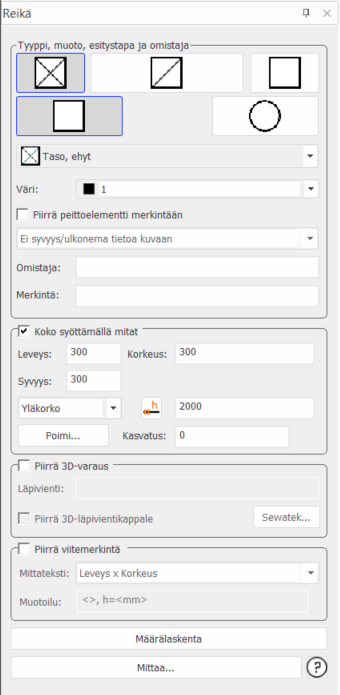
-
Tyyppi, muoto, esitystapa ja omistaja – Valitse piirrettävän elementin tyyppi (reikä/syvennys/ulkonema) sekä piirrettävän elementin muoto ja esitystapa. Voit syöttää Omistaja-kenttään tietoa järjestelmästä, jota varten reikä on lisätty suunnitelmaan.
-
Koko syöttämällä mitat – Syötä reiän mitta- ja korkotiedot. Syötä korko tai poimi se kuvan elementiltä
 -painikkeella. Valitse lisäksi, lasketaanko korko reiän ylä-, keski- vai alaosasta.
-painikkeella. Valitse lisäksi, lasketaanko korko reiän ylä-, keski- vai alaosasta.Jos jätät valintaruudun valitsematta, voit määrittää reiän koon piirroksessa hiiren tai näppäimistön avulla.
Ohjelma muistaa tasomaiset ja tasoa kohtisuoraan olevien reikien korkotiedot erikseen.
-
Piirrä 3D-varaus – Piirrä reiästä 3D-malli kuvaan (tämä voidaan tehdä vain reiälle). Katso myös Piirrä reikiä, syvennyksiä ja ulkonemia.
-
Piirrä viitemerkintä – Piirrä lisättävälle elementille viitemerkintä. Määritä viitetekstin formatointi kohdassa Muotoilu. Merkkisarja <> korvaantuu Mittateksti-kohdassa määritellyllä mittatiedolla.
-
Määrälaskenta – Laske Sewatek-läpivientien määriä pohjakuvasta.
-
Mittaa – Mittaa kuvasta kahden pisteen välinen etäisyys. Mittaustulos sijoitetaan Windows-leikepöydälle, josta voit helposti liittää sen haluamaasi kenttään.
Reiän piirtäminen kuvaan
Reiän piirtäminen riippuu siitä, miten määrittelet sen koon: etukäteen vai piirrettäessä.
Reikä, aukko tai ulkonema tasossa
Toimi näin:
-
Osoita reiän sijainti.
Paina Tab-näppäintä, jos haluat vaihtaa reiän paikkaa kursorin ympärillä.
-
Osoita reiän kulma tai syötä kulman asteluku komentopalkkiin.
-
Jos haluat merkitä aukon tai ulkoneman syvyystiedon kuvaan, osoita syvyystiedon paikka.
-
Jos haluat piirtää viitteen, osoita viitemerkinnän paikka.
Reikä kohtisuoraan tasoa vastaan
Toimi näin:
-
Osoita reiän sijainti.
Paina Tab-näppäintä, jos haluat vaihtaa reiän paikkaa kursorin ympärillä.
-
Osoita reiän suunta. Tämä määrittää, missä suunnassa reiän etureuna on.
-
Osoita reiän toinen nurkka, joka määrittää reiän syvyyden.
-
Jos haluat piirtää viitteen, osoita viitemerkinnän paikka.
Aukko kohtisuoraan tasoa vastaan
Toimi näin:
-
Osoita aukon sijainti.
Paina Tab-näppäintä, jos haluat vaihtaa aukon paikkaa kursorin ympärillä.
-
Osoita aukon kulma tai syötä kulman asteluku komentopalkkiin.
-
Jos haluat piirtää viitteen, osoita viitemerkinnän paikka.
Reikä, aukko tai ulkonema tasossa, suorakaide
Toimi näin:
-
Osoita reiän nurkan sijainti.
-
Osoita reiän suunta. Tämä määrittää, missä suunnassa reiän etureuna on.
-
Osoita reiän toinen nurkka.
-
Jos haluat merkitä aukon tai ulkoneman syvyystiedon kuvaan, osoita syvyystiedon paikka.
-
Jos haluat piirtää viitteen, osoita viitemerkinnän paikka.
Reikä, aukko tai ulkonema tasossa, ympyrä
Toimi näin:
-
Osoita reiän reunan sijainti.
-
Osoita reiän toisen reunan sijainti, joka määrittää ympyrän halkaisijan.
-
Jos haluat merkitä aukon tai ulkoneman syvyystiedon kuvaan, osoita syvyystiedon paikka.
-
Jos haluat piirtää viitteen, osoita viitemerkinnän paikka.
Reikä tai aukko kohtisuoraan tasoa vastaan
Toimi näin:
-
Syötä reiän korkeus dialogissa, koska korkeutta ei voi määritellä piirroksessa.
-
Osoita reiän nurkan sijainti.
-
Osoita reiän suunta. Tämä määrittää, missä suunnassa reiän etureuna on.
-
Osoita aukon toinen nurkka, joka määrittää aukon syvyyden.
-
Jos haluat piirtää viitteen, osoita viitemerkinnän paikka.
Voit tarvittaessa siirtää reikää helposti kohdistupisteen avulla tai muokata sitä Muuta reiän kokoa- ja Muokkaa reikää -painikkeiden avulla.
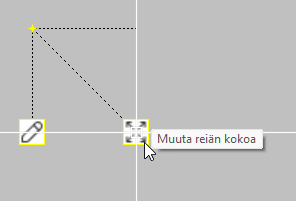
Sewatek-läpiviennit
Järjestelmään on syötetty Sewatek Oy:n läpivientejä, joita voidaan myös määrälaskea. Voit valita läpiviennin, jos olet piirtämässä kuvaan reikää.
Läpiviennin valinta
Toimi näin:
-
Napsauta Sewatek-painiketta.
Sewatek-läpiviennit-dialogi avautuu.
-
Valitse sarja kohdasta Läpivientisarjan valinta.
-
Valitse tarkennus Sarjatarkenne-alasvetovalikosta.
-
Valitse Ketjuta läpivientejä, jos haluat viedä useamman putken kerralla.
-
Syötä putkien tiedot kohdassa Läpiviennin putket.
-
Valitse tyyppi kohdasta Läpiviennin tyyppi.
-
Syötä putken paksuus Rakenteen paksuus -kenttään.
Jos käytät CADMATIC HVAC-sovellusta, voit lukea läpivietävien putkien tietoja pohjakuvasta napsauttamalla
 -painiketta.
-painiketta. Valittu putkilaatu määrää, käytetäänkö mittatietojen syöttämisessä ulko- vai sisämittaa.
Toiminto kirjoittaa oletuksena Sewatek-läpiviennille tiedot Tekla Connector -tyyppisellä tyypityksellä (Tekla pystyy lukemaan läpiviennit tätä muotoa käytettäessä IFC-mallista). Valitse Käytä vanhaa Sewatek-koodin muotoilua, jos haluat kirjoittaa tiedot aikaisemmin käytetyllä muodolla.
-
Napsauta OK-painiketta.
Toiminto kirjaa reiän syvyyden sekä tyypin dialogiin. 3D-varaukselle kirjataan myös tiedot läpiviennistä IFC:tä varten. Jos valitset kohdan Piirrä 3D-läpivientikappale, piirretään kuvaan varauksen lisäksi myös varsinainen Sewatek osan 3D-malli.
Läpivientien määrälaskenta
Läpiviennit on mahdollista määrälaskea kuvaan piirrettyjen 3D-varausten pohjalta.
Toimi näin:
-
Napsauta Reikä-dialogin Määrälaskenta-painiketta.
-
Valitse kuvasta luetteloitavat varaukset.
-
Paina Enter-näppäintä.
-
Osoita kuvasta luettelon sijoituspiste. Luettelo kopioidaan myös leikepöydälle, josta voit liittää sen esimerkiksi taulukkolaskentaohjelmaan.